前言
如果常常需要给其他相关部门输出固件验证问题,那么用 Jenkins 搭建一个自动化的编译环境会是一个不错的选择。这篇文章简单的介绍了 Jenkins 的基本使用,及如何利用插件进行权限的管理,邮件的发送设置。
一 . 在 Ubuntu 上搭建 jenkins
在终端上执行
1
wget -q -O - http://pkg.jenkins-ci/debian/jenkins-ci.key | sudo apt-key add -
在 /etc/apt/sources.list 加上
1
deb http://pkg.jenkins-ci.org/debian binary/
更新 package 然后安装 jenkins
1
sudo apt-get update && sudo apt-get install jenkins
访问 jenkins 页面
- 本地:http://localhost:8080/
- 局域网其他电脑:http://172.16.132.37:8080
终端 Jenkins 操作基本指令
sudo service jenkins status- 查看运行状态sudo service jenkins start- 启动sudo service jenkins stop- 停止sudo service jenkins restart- 重启
二 . 启用 Jenkins 功能扩展插件
Jenkins 提供了很多插件扩展功能,安装插件有两种方式:
- 在系统管理 -> 插件管理 -> 可选插件,勾选需要的插件 , 安装重启即可
- 安装某些插件,时常会出现网络异常问题,可通过下载安装包,手动安装。
系统管理 -> 插件管理 -> 高级,上传已下载的 hpi 后缀的插件文件,安装重启即可
安装插件如下:
- Email Extension Plugin :扩展的邮件功能
Jenkins 有内置的邮件功能,但每次只能发送给固定的对象,且格式单一。所以需要使用插件进行扩展。
扩展的插件可根据构建的结果,选择是否需要发送报告,也可自定义邮件的格式,指定接收对象。
设置发送配置:在系统设置,邮件通知中,添加 Jenkins 发送人信息。需注意的是,这里使用 SMTP 认证的邮件用户名应与 Jenkins Location 中的系统管理员邮件地址一致,否则会无法使用。设置后可通过发送测试邮件测试配置,
如能正常受到邮件,则账户设置成功。
设置邮件默认格式:系统设置中找到 Extended E-mail Notification 配置发送信息
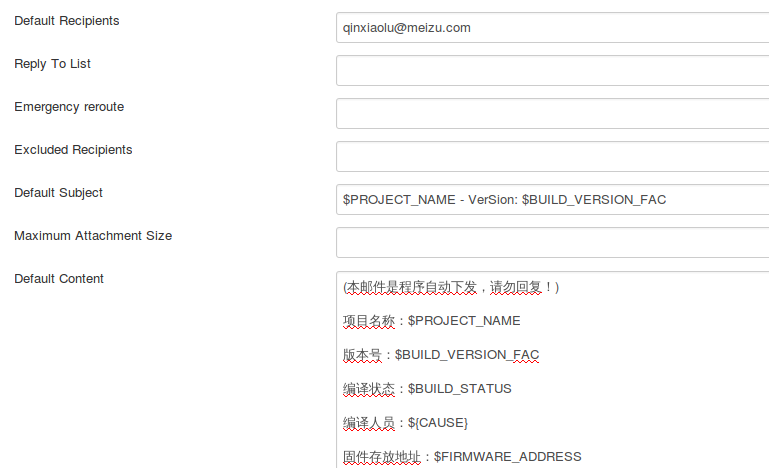
其中 Default Recipients 为默认的邮件接收对象,Default Subject 为邮件标题,Default Content 为邮件内容。
变量是一个以 $( 美元符号 ) 开始,并以空格结束的字符串。当一个邮件触发时,主题和内容主体字段的所有变量都会通过真实的值动态地替换。同样,变量中的“值”能包含其它的变量,都将被替换成真实的内容。
常用的属性如下 :
1 | ${PROJECT_NAME}:显示项目的全名 |
项目配置中选择构建后操作 Editable Email Notification,如果不设置,则使用系统的默认设置,
也可在高级设置中,设置触发邮件发送的条件及接收人。
- Environment Injector Plugin : 自定义用户变量如上图邮件默认内容中的
$BUILD_VERSION_FAC,$FIRMWARE_ADDRESS就是利用这个插件定义的变量
安装此插件后,可在项目配置中的构建环境勾选 Inject environment variables to the build process,使用自定义的变量。设置后可在系统管理的系统信息里查看当前环境变量信息
- Role-based Authorization Strategy : 用户权限管理插件
安装此插件后,需在系统管理的 Configure Global Security 中的授权策略勾选 Role-Based Strategy,在系统管理页面会多出一个 Manage and Assign Roles 选项,点击该选项,可以看到 Manage Roles 和 Assign Roles 这两个选项,通过它俩,便可以根据需求设置用户的相关权限。
首先设置各角色的权限,点击 Manage Roles,如下图
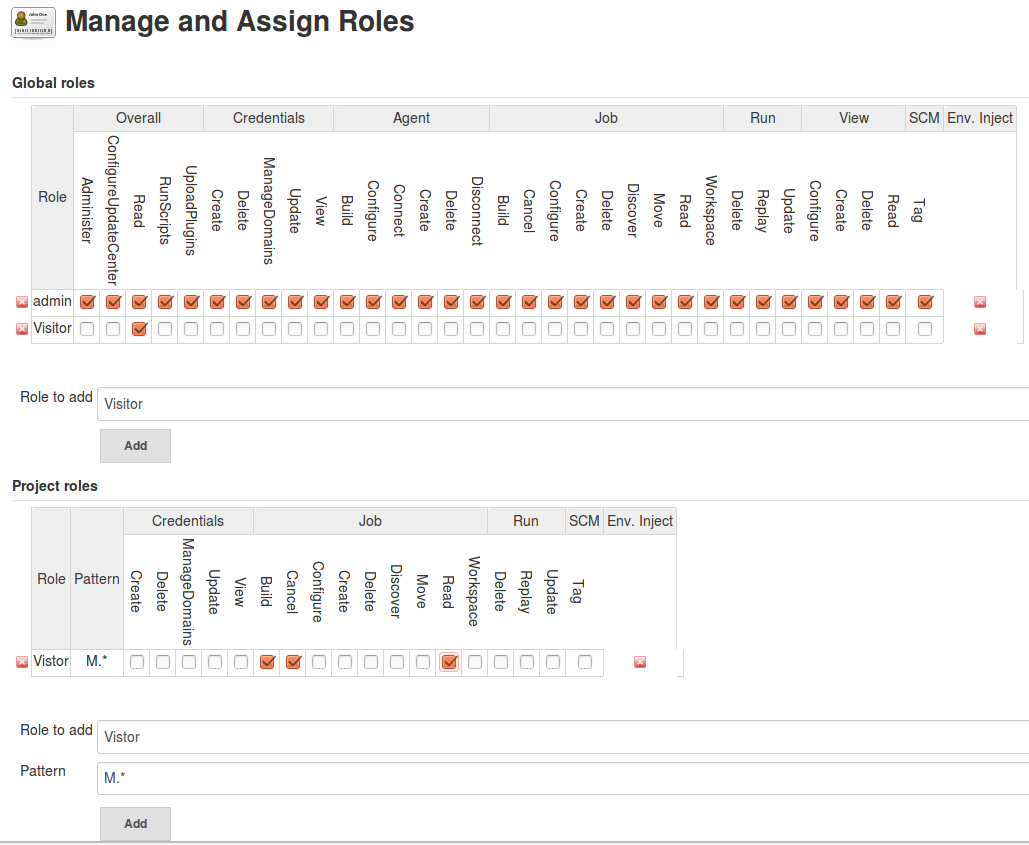
需要注意的是在 Global roles 的权限设置会覆盖 Project roles 中的权限,例如一个账户的 Global roles 具有 Job 的 read 权限 ,那么不管这个账户的 Project roles 怎么设置,它都会具备所有 Job 的 read 权限。在 Project roles 有个 Pattern 选项,该选项可设置角色对不同项目的访问权限,如填写 M.* ,表示设置的权限仅对项目名以 M 开头的有效。
在 Manage Roles 中设置完角色权限后,方可进入 Assign Roles 界面,给用户分配角色,如下图
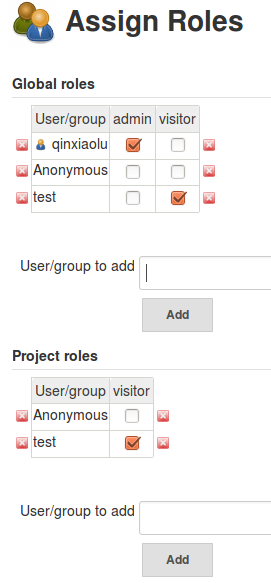
三 . 建立项目
以建立可以实现 Android 系统编译的项目为例,简单介绍项目的建立过程
新建项目,选择“构建一个自由风格的软件项目”
在项目配置中,如需用户输入,如编译选项,账户密码或上传文件作为构建参数,则勾选 “参数化构建过程”,根据参数的类型添加参数。
源码管理选择 Gerrit Repo,在高级设置里填写源码 repo 的基本信息即可
增加构建步骤,选择 Execute Shell,在此处可以执行编译脚本。注意用 bash 执行
增加构建后操作步骤,选择 Editable Email Notification , 发送构建结果邮件。
完成以上步骤后,一个简单的用来编译 Android 源码的项目就完成了
This is copyright.